미리 알림은 iPhone 및 iPad 사용자에게 널리 사용되는 작업 관리 도구로, 일정, 할 일 목록, 쇼핑 목록을 관리하는 데 도움을 줍니다. 하지만 시간이 지남에 따라 불필요한 미리 알림이 기기에 많이 쌓일 수 있습니다. 이러한 미리 알림을 제때 정리하지 않으면 인터페이스가 복잡해질 뿐만 아니라 중요한 작업을 찾는 효율성도 저하될 수 있습니다.
따라서 iPhone/iPad에서 미리 알림을 삭제하는 방법을 아는 것이 특히 중요합니다. 이 글에서는 단일 작업, 여러 작업 또는 전체 목록 등 미리 알림을 삭제하는 다양한 방법을 소개하여 쉽게 관리할 수 있도록 도와드리겠습니다.
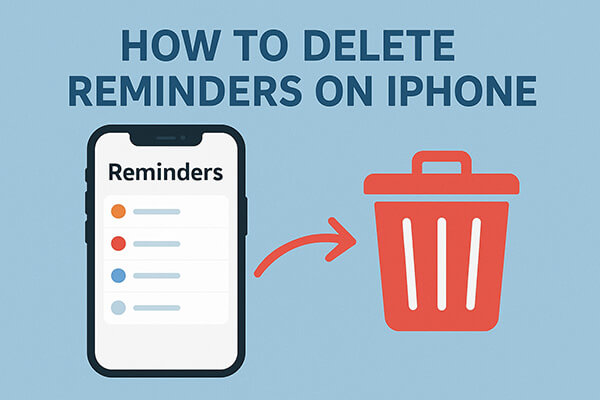
내장된 미리 알림 앱을 사용하면 타사 도구 없이도 미리 알림을 관리하고 삭제할 수 있습니다. 오래된 미리 알림 하나만 삭제하든, 완료된 여러 작업을 한꺼번에 삭제하든, 또는 미리 알림 목록 전체를 삭제하든, 이 앱을 통해 모든 기능을 완벽하게 제어할 수 있습니다. 각 옵션을 단계별로 자세히 살펴보겠습니다.
1단계. iPhone 또는 iPad에서 알림 앱을 엽니다.
2단계. 알림이 저장된 목록으로 이동합니다.
3단계. 삭제하려는 알림을 찾으세요.
4단계. 알림을 왼쪽으로 살짝 밀어 "삭제" 옵션을 표시합니다.
5단계. "삭제"를 탭하면 해당 알림이 목록에서 영구적으로 제거됩니다.
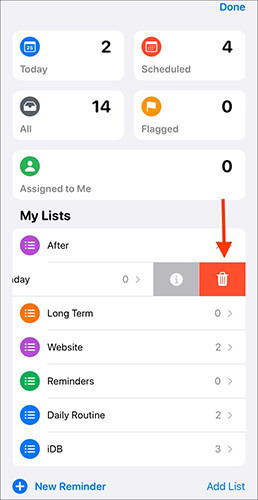
1단계. 미리 알림 앱을 실행하고 삭제하려는 미리 알림이 있는 목록을 탭합니다.
2단계. 그런 다음 오른쪽 상단 모서리에 있는 "세 개의 점" 아이콘을 탭합니다.
3단계. 메뉴에서 "항목 선택"을 선택하세요.
4단계. 제거하려는 알림을 선택한 다음 화면 하단의 '삭제'를 탭합니다.
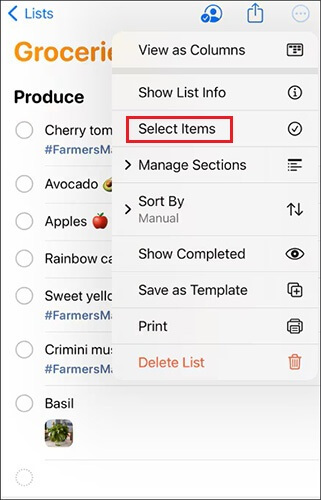
1단계. 미리 알림 앱을 열고 모든 목록이 표시되는 메인 화면으로 이동합니다.
2단계. 삭제하려는 알림 목록을 찾으세요.
3단계. 목록을 왼쪽으로 살짝 밀어 삭제 옵션을 표시합니다.
4단계. "삭제"를 탭한 다음 선택 사항을 확인하세요.
5단계. 모든 미리 알림과 함께 전체 목록이 기기에서 제거됩니다.
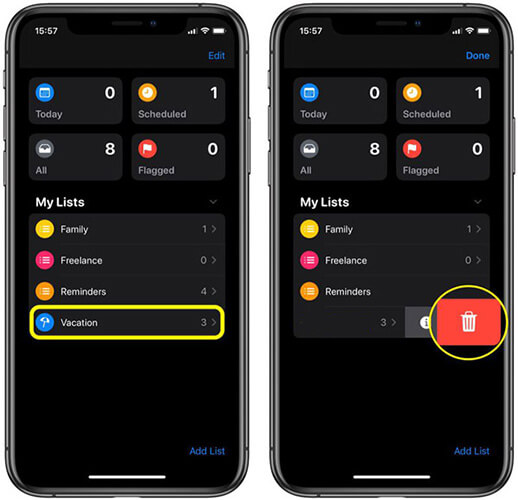
1단계. iPhone 또는 iPad에서 미리 알림 앱을 열고 "전체" 섹션으로 이동합니다.
2단계. iPhone 또는 iPad에서 상단의 "점 세 개" 아이콘을 탭하고 "완료된 항목 표시"를 선택하세요. 그런 다음 상단의 "지우기" 버튼을 클릭하세요.
3단계. "모든 완료"를 선택하면 완료된 모든 알림을 삭제할 수 있고, 1개월, 6개월 또는 1년 된 완료된 알림만 삭제하도록 선택할 수도 있습니다.
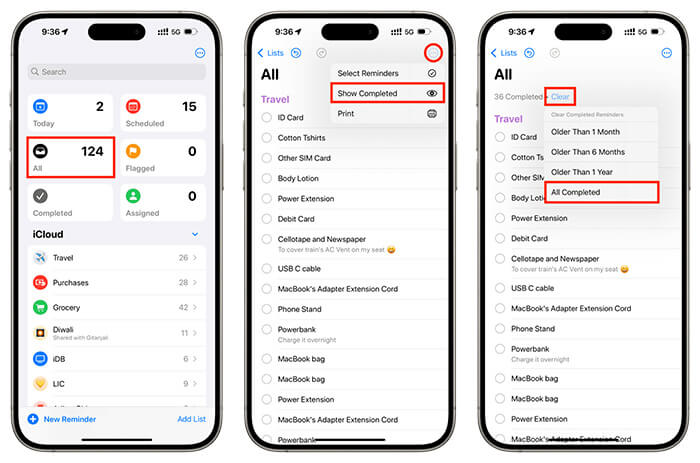
미리 알림 앱은 개별 미리 알림, 여러 미리 알림 또는 전체 목록을 삭제할 수 있는 유연성을 제공하지만, 이러한 삭제가 항상 100% 영구적인 것은 아닙니다. 실제로 iPhone 데이터 복구 도구를 사용하면 삭제된 미리 알림을 복원할 수 있는 경우도 있습니다. 특히 기기를 판매하거나 양도하기 전에 미리 알림을 영구적으로 삭제하여 복구할 수 없게 만들고 싶다면 Coolmuster iOS Eraser 와 같은 전문 데이터 삭제 도구를 사용하는 것이 가장 좋습니다.
Coolmuster iOS Eraser 고급 삭제 기술로 iPhone/iPad 데이터를 완전히 삭제하여 삭제된 미리 알림을 복구할 수 없도록 설계되었습니다. 미리 알림 외에도 사진, 연락처, 메시지 및 기타 개인 정보도 안전하게 삭제할 수 있습니다.
iOS Eraser의 주요 기능:
iPhone/iPad에서 iOS Eraser를 사용하여 알림을 삭제하는 방법은 다음과 같습니다.
01. USB 케이블을 사용하여 iPhone/iPad를 컴퓨터에 연결하세요. 프로그램이 자동으로 기기를 감지합니다. 연결되면 기본 인터페이스가 열리고 삭제 작업을 시작할 수 있습니다.

02 메인 인터페이스에서 "삭제" 버튼을 클릭하세요. 원하는 보안 수준(낮음, 중간, 높음)을 선택한 후 "확인"을 클릭하세요.

03 확인 상자에 "delete"를 입력하고 "지우기"를 다시 클릭하세요. 기기 데이터를 영구적으로 삭제할지 확인하는 메시지가 표시되면 "확인"을 클릭하여 계속 진행하세요.

04. 프로세스가 완료되면 기기의 모든 데이터가 영구적으로 삭제되어 복구할 수 없게 됩니다. 이제 iPhone/iPad를 안전하게 설정할 수 있습니다.

비디오 튜토리얼:
iPhone에서 미리 알림을 삭제하는 방법을 알아두면 기기를 깔끔하게 정리하고 깔끔하게 유지하는 데 도움이 됩니다. 일상적인 용도로는 미리 알림 앱에서 개별 미리 알림을 삭제하거나, 여러 미리 알림을 지우거나, 전체 목록을 직접 삭제할 수 있습니다. 하지만 모든 미리 알림을 영구적으로 삭제하고 복구할 수 없도록 해야 하는 경우, 특히 iPhone/iPad를 판매하거나 기부하는 경우 Coolmuster iOS Eraser 적극 권장합니다. Coolmuster iOS Eraser는 개인 정보를 보호하고 기기를 완벽하게 정리하는 안전하고 효율적이며 전문적인 방법을 제공합니다.
관련 기사:
iPhone에서 알림을 빠르게 복원하는 방법: 3가지 간단한 솔루션
iPhone을 분실하거나 도난당한 경우 원격으로 데이터를 지우는 방법 - 2가지 방법





